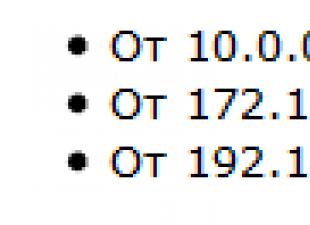Днешният урок е за това как да използвате RFID четец с Arduino за създаване на проста заключваща система, с прости думи- RFID заключване.
RFID (англ. Radio Frequency IDentification, радиочестотна идентификация) е метод за автоматична идентификация на обекти, при който данните, съхранявани в така наречените транспондери, или RFID тагове, се четат или записват с помощта на радиосигнали. Всяка RFID система се състои от четец (четец, четец или запитващ) и транспондер (известен още като RFID етикет, понякога се използва и терминът RFID етикет).
Урокът ще използва RFID етикет с Arduino. Устройството чете уникалния идентификатор (UID) на всеки RFID етикет, който поставяме до четеца и го показва на OLED дисплея. Ако UID на етикета е равен на предварително дефинираната стойност, която се съхранява в паметта на Arduino, тогава ще видим съобщението „Отключено“ на дисплея. Ако уникалният идентификатор не е равен на предварително дефинираната стойност, съобщението "Отключено" няма да се появи - вижте снимката по-долу.
Замъкът е затворен
Замъкът е отворен


Подробности, необходими за създаването на този проект:
- RFID четец RC522
- OLED дисплей
- Дъска за хляб
- проводници
Допълнителни детайли:
- Батерия (powerbank)
Общата цена на компонентите на проекта беше приблизително $15.
Стъпка 2: RFID четец RC522

Всеки RFID етикет има малък чип (бяла карта на снимката). Ако насочите фенерче към тази RFID карта, можете да видите малък чип и намотка, която го заобикаля. Този чип няма батерия за генериране на енергия. Той получава захранване от четеца безжично, използвайки тази голяма намотка. Възможно е четене на RFID карта като тази от разстояние до 20 mm.
Същият чип съществува и в етикетите за RFID ключове.
Всеки RFID етикет има уникален номер, който го идентифицира. Това е UID, който се показва на OLED дисплея. С изключение на този UID, всеки маркер може да съхранява данни. Този тип карта може да съхранява до 1000 данни. Впечатляващо, нали? Тази функция няма да се използва днес. Днес всичко, което представлява интерес, е идентификацията на определена карта по нейния UID. RFID четецът и тези две RFID карти струват около $4.
Стъпка 3 OLED дисплей

Урокът използва 0,96" 128x64 I2C OLED монитор.
Това е много добър дисплей за използване с Arduino. Това е OLED дисплей и това означава, че има ниска консумация на енергия. Консумацията на енергия на този дисплей е около 10-20mA и зависи от броя на пикселите.
Дисплеят е с резолюция 128 на 64 пиксела и е с малък размер. Има две опции за показване. Единият от тях е монохромен, а другият, като този, използван в урока, може да показва два цвята: жълт и син. Горната част на екрана може да бъде само жълта, а долната – синя.

Този OLED дисплей е много ярък и има страхотна и много хубава библиотека, която Adafruit разработи за този дисплей. В допълнение към това, дисплеят използва I2C интерфейс, така че свързването с Arduino е невероятно лесно.
Трябва да свържете само два проводника с изключение на Vcc и GND. Ако сте нов в Arduino и искате да използвате евтин и прост дисплей във вашия проект, започнете от тук.
Стъпка 4: Събиране на всички части заедно




Комуникацията с платката Arduino Uno е много проста. Първо, свържете захранването както към четеца, така и към дисплея.
Внимавайте, RFID четецът трябва да бъде свързан към изхода 3.3V от Arduino Uno или ще се повреди.
Тъй като дисплеят може да работи и при 3.3V, свързваме VCC от двата модула към положителната шина за макет. След това тази шина се свързва към изхода 3.3V от Arduino Uno. След това свързваме двете заземявания (GND) към заземяващата шина на макет. След това свързваме GND шината на макетната платка към Arduino GND.
OLED дисплей → Arduino
SCL → Аналогов щифт 5
SDA → Аналогов щифт 4
RFID четец → Arduino
RST → Цифров щифт 9
IRQ → Не е свързан
MISO → Цифров щифт 12
MOSI → Цифров щифт 11
SCK → Цифров щифт 13
SDA → Цифров щифт 10
Модулът за четене на RFID използва интерфейса SPI за комуникация с Arduino. Така че ще използваме хардуерните SPI щифтове на Arduino UNO.
Изводът RST отива към цифров щифт 9. IRQ щифтът остава изключен. MISO щифтът отива към цифров щифт 12. MOSI щифтът отива към цифров пин 11. щифтът SCK отива към цифров пин 13 и накрая щифтът SDA отива към цифров пин 10. Това е всичко.
RFID четецът е свързан. Сега трябва да свържем OLED дисплея към Arduino с помощта на I2C интерфейс. Така SCL щифтът на дисплея отива към аналогов пин 5, а SDA на дисплея към аналогов пин 4. Ако сега включим проекта и поставим RFID картата до четеца, можем да видим, че проектът работи добре.
Стъпка 5: Код на проекта
За да бъде компилиран кодът на проекта, трябва да включим някои библиотеки. На първо място, имаме нужда от библиотеката MFRC522 Rfid.
За да го инсталирате, отидете на Скица -> Включване на библиотеки -> Управление на библиотеки(Управление на библиотеки). Намерете MFRC522 и го инсталирайте.
Нуждаем се също от библиотеката Adafruit SSD1306 и библиотеката Adafruit GFX за показване.
Инсталирайте и двете библиотеки. Библиотеката Adafruit SSD1306 се нуждае от малка модификация. Отидете в папката Arduino -> Библиотеки, отворете папката Adafruit SSD1306 и редактирайте библиотеката Adafruit_SSD1306.h. Коментирайте ред 70 и декоментирайте ред 69, защото Дисплеят е с резолюция 128x64.
Първо, декларираме стойността на RFID етикета, който Arduino трябва да разпознае. Това е масив от цели числа:
int код = (69,141,8,136); // UID
След това инициализираме RFID четеца и показваме:
Rfid.PCD_Init(); display.begin(SSD1306_SWITCHCAPVCC, 0x3C);
След това във функцията loop проверяваме етикета на четеца на всеки 100ms.
Ако четецът има етикет, ние четем неговия UID и го отпечатваме на дисплея. След това сравняваме UID на етикета, който току-що прочетохме, със стойността, съхранена в кодовата променлива. Ако стойностите са еднакви, показваме съобщението UNLOCK, в противен случай няма да показваме това съобщение.
If(съвпадение) ( Serial.println("\nЗная тази карта!"); printUnlockMessage(); )else ( Serial.println("\nНеизвестна карта"); )
Разбира се, можете да промените този код, за да съхранявате повече от 1 UID стойност, така че проектът да разпознава повече RFID етикети. Това е само пример.
Код на проекта:
#включи Както можете да видите от урока – за малко пари можете да добавите RFID четец към вашите проекти. Можете лесно да създадете система за сигурност с този четец или да създадете по-интересни проекти, например, така че данните от USB устройство да се четат само след отключване. Прегледах The Amazing Spider-Man онзи ден и в една сцена Питър Паркър дистанционно отваря и затваря вратата от лаптопа си. Веднага щом видях това, веднага разбрах, че имам нужда от такава електронна брава на входната врата. След малко бъркотия сглобих работещ модел на умна ключалка. В тази статия ще ви разкажа как го събрах. За да сглобите електронна брава на Arduino, ще ви трябват следните материали: електроника: Компоненти: инструменти: Идеята е, че мога да отварям или затварям вратата без ключ и дори без да отивам до нея. Но това е само основната идея, защото можете да добавите сензор за почукване, за да реагирате на специално почукване, или можете да добавите система за гласово разпознаване! Серво лост, свързан към болта, ще затвори (0°) и ще отвори (60°) болта с помощта на команди, получени чрез Bluetooth модула. Нека първо свържем сервото към платката Arduino (искам да отбележа, че въпреки че използвам платка Arduino Nano, изводът е абсолютно същият на платката Uno). Съветвам ви да тествате сервото, преди да продължите със сглобяването. За да направите това, в програмата Arduino IDE изберете Sweep в примерите. След като се уверим, че сервото работи, можем да свържем Bluetooth модула. Трябва да свържете rx щифта на Bluetooth модула към tx щифта на Arduino и tx щифта на модула към rx щифта на Arduino. Но не го правете все още! След като тези връзки са запоени, няма да можете да качвате никакви кодове в Arduino, така че първо качете всичките си кодове и едва след това запоявайте връзките. Ето схемата на свързване на модула и микроконтролера: Ако обяснението не ви е ясно, следвайте предоставената схема на свързване. Сега, когато имаме всички работни части, нека се уверим, че сервото може да премести резето. Преди да монтирам ключалката на вратата, събрах тестова проба, за да се уверя, че сервото е достатъчно здраво. Първоначално ми се стори, че сервото ми е слабо и добавих капка масло към резето, след което всичко заработи добре. Много е важно механизмът да се плъзга добре, в противен случай рискувате да бъдете заключени в стаята си. Реших да сложа само контролера и Bluetooth модула в кутията, а сервото да оставя отвън. За да направите това, върху парче картон очертайте контура на платката Arduino Nano и добавете 1 см пространство около периметъра и го изрежете. След това също изрязваме още пет страни на тялото. В предната стена ще трябва да изрежете дупка за захранващия кабел на контролера. Размери на страните на кутията: За да управлявате контролера, имате нужда от притурка за Android или Windows с вграден Bluetooth. Нямах възможност да тествам приложението на Apple устройства, може би ще са необходими някои драйвери. Сигурен съм, че някои от вас имат възможност да го проверят. За Android изтеглете приложението Bluetooth Terminal, за Windows изтеглете TeraTerm. След това трябва да свържете модула към вашия смартфон, името трябва да е linvor, паролата трябва да е 0000 или 1234. След като сдвояването е установено, отворете инсталираното приложение, въведете опциите и изберете „Установяване на връзка (несигурна)“. Вашият смартфон вече е сериен монитор на Arduino, което означава, че можете да комуникирате с контролера. Ако въведете 0, вратата ще се затвори и екранът на смартфона ще покаже съобщението „Вратата затворена“. Първо трябва да свържете сервото към ключалката. За да направите това, отрежете щепселите от монтажните отвори на корпуса на задвижването. Ако поставим серво, монтажните отвори трябва да са на едно ниво с резето. След това трябва да поставите серво лоста в слота на резето, където беше дръжката на резето. Проверете как се движи ключалката в кутията. Ако всичко е наред, фиксирайте серво лоста с лепило. Сега трябва да пробиете пилотни отвори във вратата за винтовете. За да направите това, прикрепете резето към вратата и маркирайте дупките за винтовете на крилото на вратата с молив. На отбелязаните места пробийте отвори за винтовете с дълбочина приблизително 2,5 см. Прикрепете резето и го закрепете с винтове. Проверете отново сервото. За да завършите устройството, ще ви трябва захранване, кабел и мини usb щепсел за свързване към Arduino. #include Servo myservo; int pos = 0; int състояние; int флаг=0; void setup() ( myservo.attach(9); Serial.begin(9600); myservo.write(60); delay(1000); ) void loop() ( if(Serial.available() > 0) ( state = Serial.read(); flag=0; ) // ако състоянието е "0", DC моторът ще се изключи if (state == "0") ( myservo.write(8); delay(1000); Serial. println("Вратата е заключена"); ) else if (състояние == "1") ( myservo.write(55); забавяне(1000); Serial.println("Вратата е отключена"); ) ) Насладете се на заключването на дистанционното си управление и не забравяйте „случайно“ да заключите приятелите си в стаята. След като се рових из китайските битпазари и ebay, не намерих нищо евтино и повече или по-малко сериозно и реших да го направя сам. Веднага ще направя резервация, че платформата Arduino беше избрана заради нейната простота, тъй като изобщо нямаше опит с микроконтролери. Обща сума:$33,5 и 350 рубли. Не толкова малко, казвате вие, и определено ще сте прави, но за удоволствието трябва да плащате! И винаги е хубаво да събереш нещо със собствените си ръце. В допълнение, дизайнът може да бъде значително намален в цената, ако използвате гол MK без Arduino. Видео на процеса на работа на устройството: След като се рових из китайските битпазари и ebay, не намерих нищо евтино и повече или по-малко сериозно и реших да го направя сам. Веднага ще направя резервация, че платформата Arduino беше избрана заради нейната простота, тъй като изобщо нямаше опит с микроконтролери. Обща сума:$33,5 и 350 рубли. Не толкова малко, казвате вие, и определено ще сте прави, но за удоволствието трябва да плащате! И винаги е хубаво да събереш нещо със собствените си ръце. В допълнение, дизайнът може да бъде значително намален в цената, ако използвате гол MK без Arduino. Видео на процеса на работа на устройството: В тази статия ще ви покажа как да направите комбинирана ключалка от arduino. За да направите това, ни трябват червени и зелени светодиоди, зумер, arduino nano, LCD дисплей с I2C конвертор, серво и 4x4 матрична клавиатура. Когато е включен, дисплеят ще изпише "Въведете код.", червеният светодиод ще се включи, и зеленото изгасва, сервото ще бъде настроено на 0°. Когато бъдат въведени числа, * ще светне на дисплея. Ако кодът е въведен неправилно, на дисплея ще се покаже "Въведете код.". Ако кодът е правилен, ще прозвучи звуков сигнал, сервото ще се завърти на 180°, на дисплея ще се покаже "Отворено". зеленият светодиод ще се включи, и червеното ще изгасне. След 3 секунди сервото ще се върне към изходна позиция, червеният светодиод ще се включи, а зеленият ще изгасне, дисплеят ще изпише „Затвори.“, след това дисплеят ще изпише "Въведете код.". Сега за схемата. Първо, свързваме arduino с проводници към макетната платка (захранващи контакти). След това свързваме матрична клавиатура към контактите D9 - D2. След това сервото. Свързваме го към щифт 10. Червен светодиод към щифт 11. Зелено - до щифт 12. Зумер - към щифт 13. Сега качете скицата. #включи Това е всичко. Насладете се на заключване с код! Arduino Nano 3.0 220 ома AL102G AL307GСтъпка 6: Краен резултат


Стъпка 1: Списък с материали





Стъпка 2: Как работи ключалката
Стъпка 3: Схема на свързване


Стъпка 4: Тествайте

Стъпка 5: Корпус за електрически компоненти



Стъпка 6: Приложение

Ако въведете 1, ще видите вратата отворена и на екрана ще се появи съобщението "Отворена врата".
В Windows процесът е същият, с изключение на това, че трябва да инсталирате приложението TeraTerm.Стъпка 7: Монтирайте болта


Стъпка 8: Хранене


Свържете заземяващия терминал на захранването към заземяващия терминал на mini usb порта, свържете червения проводник към червения проводник на mini usb порта, след това прокарайте проводника от ключалката до пантата на вратата и оттам до гнездото .Стъпка 9: Код

Стъпка 10: Завършено Arduino Lock

Идея
На вратата, от външната страна на вратата, трябва да има клавиатура, на която се въвежда паролата, а останалата част от конструкцията е фиксирана отвътре. За контрол на пълното затваряне на вратата се използва тръстиков превключвател. Излизайки от офиса, човек натиска „*“ на клавиатурата и, без да чака вратата да се затвори, затворът за врата си върши работата, когато вратата е напълно затворена, тръстиковият превключвател ще се затвори и ключалката ще бъде затворена. Вратата се отваря чрез въвеждане на 4-цифрена парола и натискане на "#". Аксесоари
Arduino UNO = $18
Arduino protoshield + макет = $6
L293D = $1
Сноп кабели 30 бр за размножителна дъска = $4
2 гнезда RJ45 = $4
2 RJ45 щепсела = $0,5
задвижващ механизъм за централно заключване = 250 рубли.
Рид ключ = скъсан безплатно от старата витрина.
Шпаньолет метал гигантски размери = безплатно
Калъф от стара D-LINK главина от 1,5 мм желязо = безплатно
Захранване от същия хъб D-LINK за 12 и 5v = също безплатно
Куп винтове и гайки за закрепване на всички тези неща към кутията = 100 рубли.
Контролният панел от СОТ = безплатно. Подготовка за монтаж
Бих искал да кажа няколко думи за закупуването на ключов елемент от дизайна на задвижващия механизъм. В местен автомагазин ми предложиха два вида задвижващи механизми: "с два проводника и с пет". Според продавачката те били абсолютно еднакви и разликата в броя на проводниците не означавала абсолютно нищо. Но, както се оказа по-късно, това не е така! Избрах устройство с два проводника, захранваше се от 12v. Петпроводният дизайн включва крайни превключватели за контрол на движението на лоста. Разбрах, че съм купил грешния едва когато го разглобих и беше твърде късно да го сменя. Ходът на лоста се оказа твърде кратък, за да натиснете правилно ключалката, следователно беше необходимо да го модифицирате малко, а именно да премахнете две гумени шайби, скъсяващи хода на лоста на задвижващия механизъм. За да направите това, тялото трябваше да бъде изрязано заедно с обикновена ножовка, тъй като втората шайба беше вътре. Синята тиксо към нас, както винаги, ни помогна по-късно при сглобяването му обратно.
За управление на двигателя на задвижващия механизъм беше използван драйверът на двигателя L293D, който може да издържи пиково натоварване до 1200 mA, в нашия случай, когато двигателят на задвижващия механизъм беше спрян, пиковото натоварване се увеличи до само 600 mA.
Контактите от клавиатурата, високоговорителя и два светодиода бяха премахнати от контролния панел от охранителната аларма. Дистанционното управление и основното устройство трябваше да бъдат свързани с помощта на усукана двойка и RJ45 конектори Програмиране.
Така че, тъй като досега не съм имал никакъв опит с програмирането на Arduino. Възползвах се от разработки и статии на други хора от уебсайта arduino.cc. На кого му пука, може да погледне този грозен код :) Снимка и видео

Arduino и задвижващ механизъм 
Захранване
клавиатура
Шпаньолет (свързан към задвижващия механизъм с метална игла и върху който се поставя термосвиване за красота)Идея
На вратата, от външната страна на вратата, трябва да има клавиатура, на която се въвежда паролата, а останалата част от конструкцията е фиксирана отвътре. За контрол на пълното затваряне на вратата се използва тръстиков превключвател. Излизайки от офиса, човек натиска „*“ на клавиатурата и, без да чака вратата да се затвори, затворът за врата си върши работата, когато вратата е напълно затворена, тръстиковият превключвател ще се затвори и ключалката ще бъде затворена. Вратата се отваря чрез въвеждане на 4-цифрена парола и натискане на "#". Аксесоари
Arduino UNO = $18
Arduino protoshield + макет = $6
L293D = $1
Сноп кабели 30 бр за размножителна дъска = $4
2 гнезда RJ45 = $4
2 RJ45 щепсела = $0,5
задвижващ механизъм централно заключване= 250 рубли.
Рид ключ = скъсан безплатно от старата витрина.
Метална резе гигантски размери= безплатно
Калъф от стара D-LINK главина от 1,5 мм желязо = безплатно
Захранване от същия хъб D-LINK за 12 и 5v = също безплатно
Куп винтове и гайки за закрепване на всички тези неща към кутията = 100 рубли.
Контролен панел от аларма за взлом= безплатно. Подготовка за монтаж
Бих искал да кажа няколко думи за закупуването на ключов елемент от дизайна на задвижващия механизъм. В местен автомагазин ми предложиха два вида задвижващи механизми: "с два проводника и с пет". Според продавачката те били абсолютно еднакви и разликата в броя на проводниците не означавала абсолютно нищо. Но, както се оказа по-късно, това не е така! Избрах устройство с два проводника, захранваше се от 12v. Петпроводният дизайн включва крайни превключватели за контрол на движението на лоста. Разбрах, че съм купил грешния едва когато го разглобих и беше твърде късно да го сменя. Ходът на лоста се оказа твърде кратък, за да натиснете правилно ключалката, следователно беше необходимо да го модифицирате малко, а именно да премахнете две гумени шайби, скъсяващи хода на лоста на задвижващия механизъм. За да направите това, тялото трябваше да бъде изрязано заедно с обикновена ножовка, тъй като втората шайба беше вътре. Синята тиксо към нас, както винаги, ни помогна по-късно при сглобяването му обратно.
За управление на двигателя на задвижващия механизъм беше използван драйверът на двигателя L293D, който може да издържи пиково натоварване до 1200 mA, в нашия случай, когато двигателят на задвижващия механизъм беше спрян, пиковото натоварване се увеличи до само 600 mA.
Контактите от клавиатурата, високоговорителя и два светодиода бяха премахнати от контролния панел от охранителната аларма. Дистанционното управление и основното устройство трябваше да бъдат свързани с помощта на усукана двойка и RJ45 конектори Програмиране.
Така че, тъй като досега не съм имал никакъв опит с програмирането на Arduino. Възползвах се от разработки и статии на други хора от уебсайта arduino.cc. На кого му пука, може да погледне този грозен код :) Снимка и видео

Arduino и задвижващ механизъм 
Захранване
клавиатура
Шпаньолет (свързан към задвижващия механизъм с метална игла и върху който се поставя термосвиване за красота)











Списък с радио елементи
Обозначаване
Тип
Деноминация
количество
Забележка Резултат Моят бележник
E1
Arduino платка 1
5V
Към бележника
E8, E9
Резистор 2
smd
Към бележника
E6
Светодиод 1
червен
Към бележника
E7
Светодиод 1
зелено
Към бележника
E3
ЛСД дисплей С I2C интерфейс 1
Зелена подсветка
Към бележника
E5
Серво SG90 1
180 градуса
Към бележника
E2
Зумер 5V 1
Бу
Към бележника
E4
клавиатура 4X4 1
матрица
Към бележника
Не
BreadBoard 640 точки 1
без запояване
 budivel.ru За изолацията и отоплението на къщата.
budivel.ru За изолацията и отоплението на къщата.